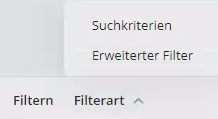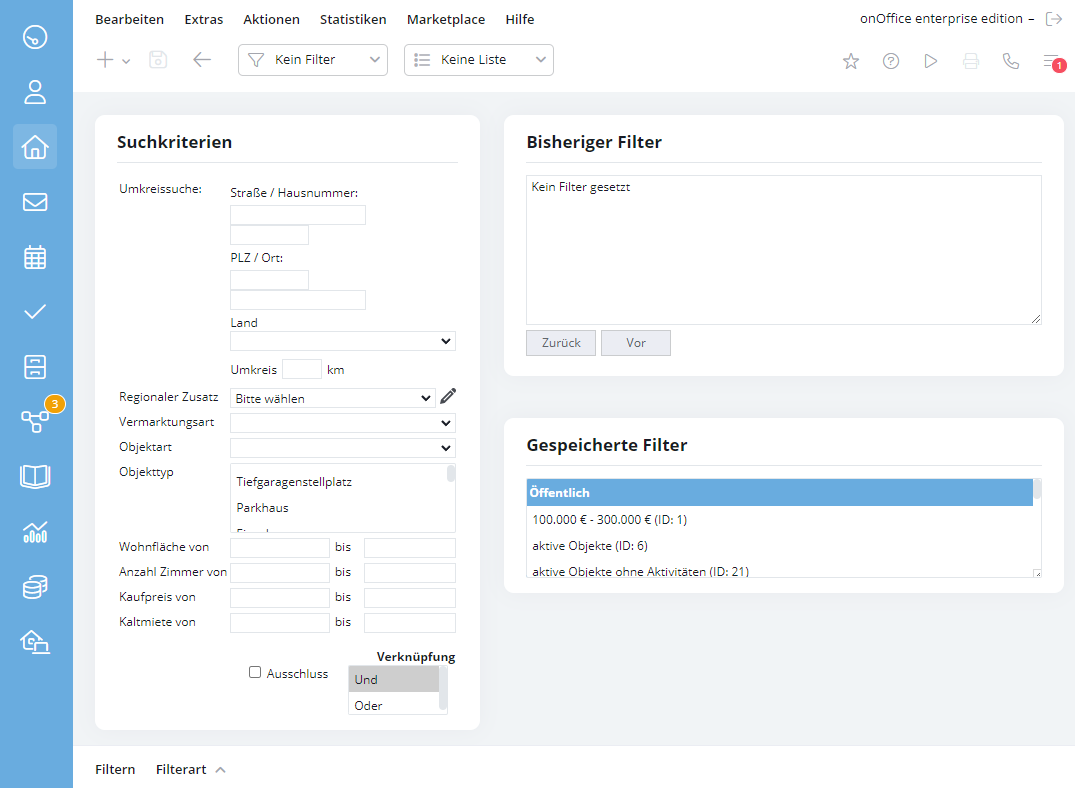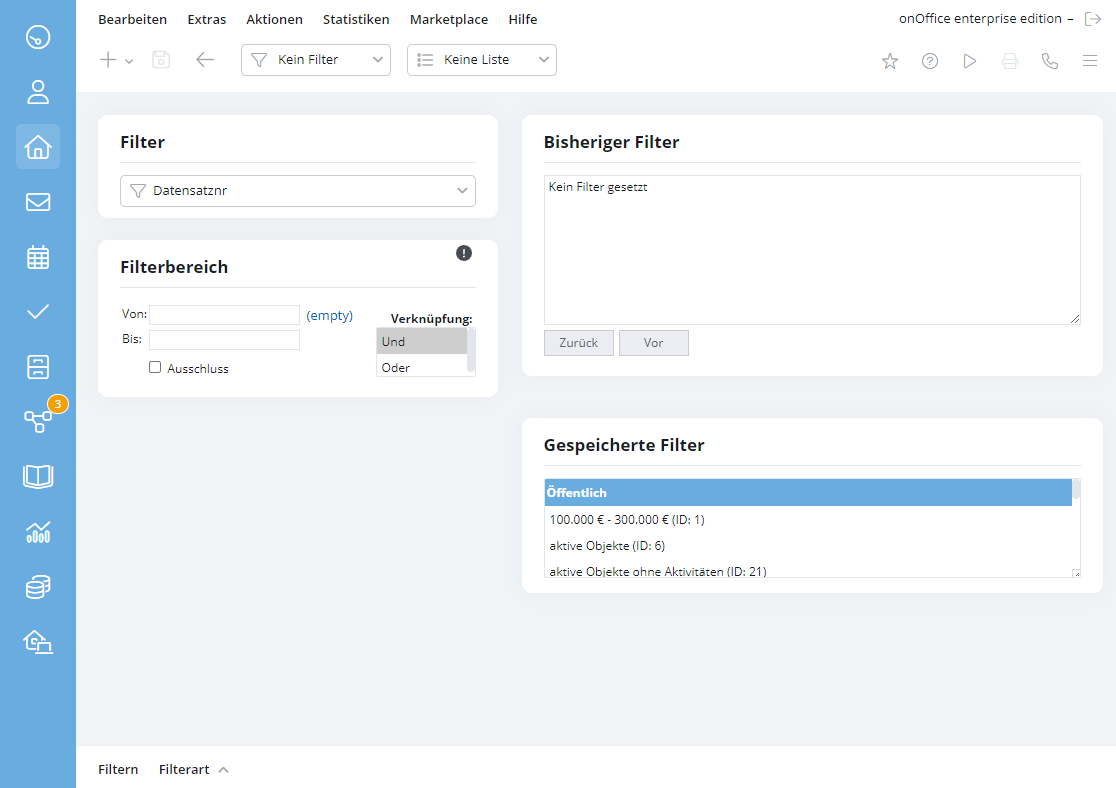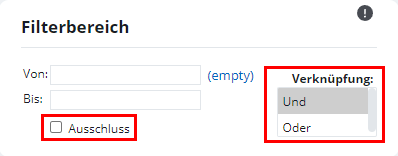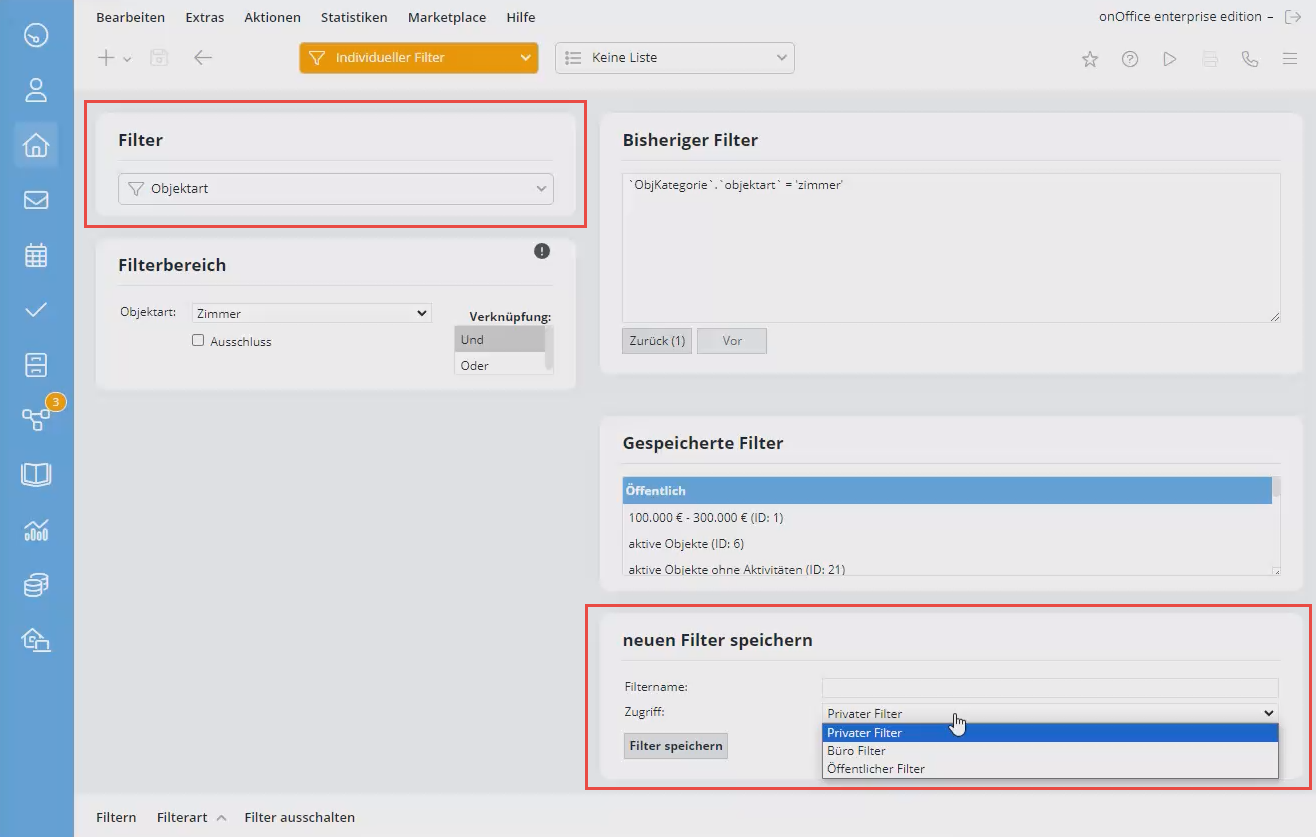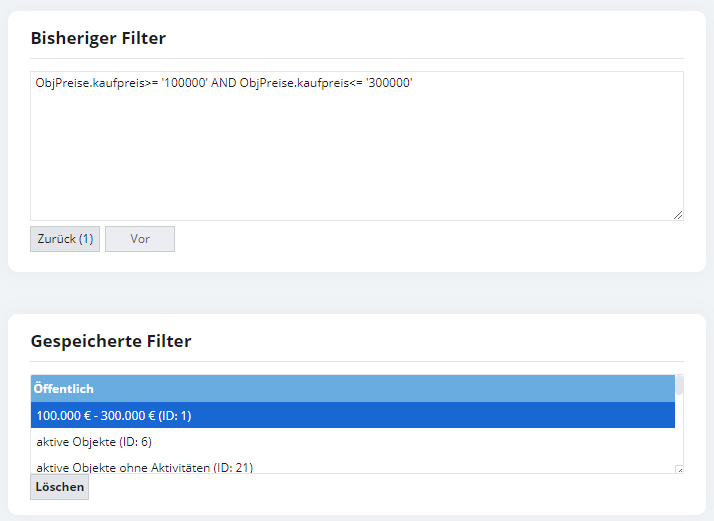Sie befinden sich hier: Home / Module / Immobilien / Immobilienfilter
Immobilien
Immobilienfilter
Klicken Sie auf das Filtersymbol in der Menüleiste ![]() oder im Quicksearch auf Detailfilter, um einen Immobilienfilter zu setzen. Um den Filterbereich zügig zu erreichen, empfiehlt sich die Erstellung über den Detailfilter im Quicksearch.
oder im Quicksearch auf Detailfilter, um einen Immobilienfilter zu setzen. Um den Filterbereich zügig zu erreichen, empfiehlt sich die Erstellung über den Detailfilter im Quicksearch.
Es stehen Ihnen zwei verschiedene Eingabemasken zur Verfügung: der Filter nach Suchkriterien oder der erweiterte Filter. In der rechten oberen Ecke befindet sich ein Selektor, mit dem Sie zwischen den Masken hin- und her- schalten können.
Suchkriterien
Hier können die Immobilien schnell nach den wichtigsten Kriterien durchsucht werden, die in den Feldern auf der linken Seite auswählbar sind. Hier sind auch Mehrfachangaben möglich. Dies ist die schnelle und einfache Variante Immobilien zu filtern. Nach dem Definieren der Kriterien wird der Filter durch Klicken der Schaltfläche „Filtern“ aktiviert. Sollten hier Suchkriterien nicht vorhanden sein, nach denen gefiltert werden soll, verwenden Sie bitte den „erweiterten Filter“, den Sie unten, unter den Button „Filterart“ erreichen.
Erweiterter Filter
Immobilien können auf diverse Kriterien hin durchsucht und gefiltert werden. Sie können zum Beispiel filtern, welche Immobilien zu einem bestimmten Datum zuerst eingestellt wurden. Wählen Sie in dem Drop-Down „Filter“ eine Kategorie, nach der die Datensätze gefiltert werden sollen. Bitte geben Sie nun einen Wert ein, der den „Filterbereich“ angibt. Bei einem Klick auf die Schaltfläche „Filtern“ wird der soeben eingestellte Filter angewendet. Es besteht zudem die Möglichkeit, nach mehreren Kriterien gleichzeitig zu filtern. Je mehr Filterkriterien Sie setzen, desto präziser wird Ihr Suchergebnis.
Suche nach Betreuern
Es lässt sich in erweiterten Filter für Immobilien nach Betreuern suchen. Dabei können die Werte „Aktueller Benutzer“ für Benutzer oder „Aktuelle Gruppe“ für Gruppen gewählt werden. Wird dieser Filter gespeichert, wird der Filter immer auf den gerade eingeloggten Benutzer ausgeführt. Es werden also die Datensätze angezeigt, bei den der aktuell eingeloggte Benutzer als Betreuer eingetragen ist.
Filterbereich und Verknüpfung
Bei der Angabe des Filterbereichs kann das Häkchen „Ausschluss“ gesetzt werden, um den Filterbereich umzukehren. Somit werden alle Datensätze ausgeschlossen, auf die der angegebene Filterbereich zutrifft.
Wenn die Verknüpfung (wie im Beispiel) auf „Und“ steht, werden nur Datensätze angezeigt, auf die alle Kriterien gleichzeitig zutreffen. Bei der Einstellung „Oder“ werden hingegen alle Datensätze angezeigt, auf die eines von mehreren gewählten Kriterien zutrifft.
Nach Aktivierung des Filters werden auf der rechten Seite die momentan eingestellten Kriterien angezeigt. Über die Button „Zurück“ und „Vor“ kann man die jeweiligen Kriterien entfernen oder wieder hinzufügen, ohne dass man die einzelnen Kriterien erneut eingeben muss.
Häufig benötigte Filter können gespeichert werden, wobei festgelegt werden kann, ob der Filter öffentlichen oder privaten Status haben soll. Um die gefilterten Immobilien anzuzeigen, genügt ein Klick auf die Schaltfläche „Listenansicht“; „Filter ausschalten“ deaktiviert die derzeit eingestellten Filter.
Gespeicherte Filter
Es können auch zuvor gespeicherte Filter aufgerufen werden. Sobald ein gespeicherter Filter gewählt wird, ist dieser bereits aktiv. Welche Kriterien verwendet wurden, lässt sich anhand des Fensters „bisherige Filter“ erkennen. Zusätzlich wird ihnen in der Liste der gespeicherten Filter die Filter-ID des jeweiligen Filters angezeigt.
Achtung: Die Schaltfläche „Löschen“ löscht den derzeit angewählten, gespeicherten Filter ohne weitere Bestätigungsdialoge. Er kann jedoch direkt wieder gespeichert werden, da die Filterdaten noch aktiv sind.
Neuen Filter Erstellen
Wenn Sie das Dropdown-Menü des Filtersymbols anklicken, wird die Option „Neuen Filter erstellen“ angezeigt. Durch Anklicken und Auswählen gelangen Sie zu einer Maske, in der Sie einen neuen Filter erstellen können.
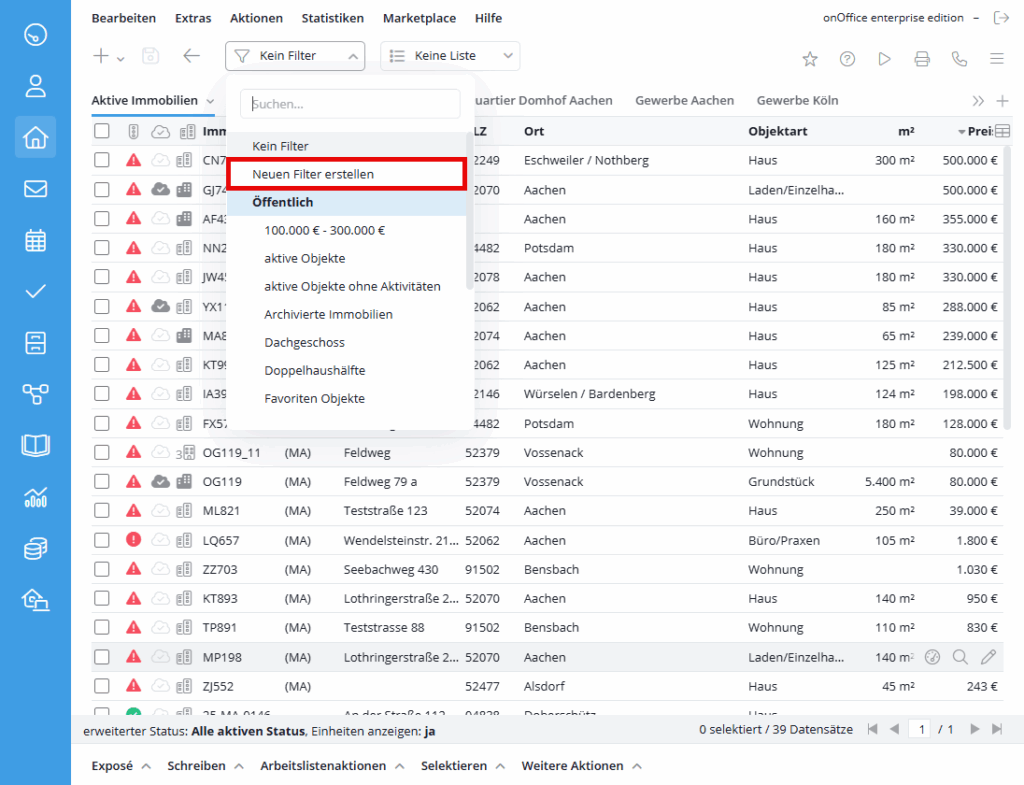

 Einstieg
Einstieg Dashboard
Dashboard Adressen
Adressen Immobilien
Immobilien E-Mail
E-Mail Kalender
Kalender Aufgaben
Aufgaben Akquise-Cockpit
Akquise-Cockpit Anfragenmanager
Anfragenmanager Arbeitszeiterfassung
Arbeitszeiterfassung Automatischer Exposéversand
Automatischer Exposéversand Erfolgscockpit
Erfolgscockpit Faktura
Faktura Gruppen
Gruppen Immobilien- / Adressstatistik
Immobilien- / Adressstatistik Intranet
Intranet Marketing Box
Marketing Box Mehrsprachenmodul
Mehrsprachenmodul Multi-Objekt-Modul
Multi-Objekt-Modul Objektwertanalyse
Objektwertanalyse onOffice Sync
onOffice Sync Präsentations PDFs
Präsentations PDFs Projektverwaltung
Projektverwaltung Prozessmanager
Prozessmanager Revisionssichere Mailarchivierung
Revisionssichere Mailarchivierung Schaufenster-TV
Schaufenster-TV Smart site 2.0
Smart site 2.0 Statistik-Baukasten
Statistik-Baukasten Adressen aus Zwischenablage
Adressen aus Zwischenablage Einstellungen
Einstellungen Externe Tools
Externe Tools Favoriten Links
Favoriten Links Immobilienimport
Immobilienimport Kundenkommunikation
Kundenkommunikation Massenaktualisierung
Massenaktualisierung onOffice-MLS
onOffice-MLS Portale
Portale Rechnen mit Formeln
Rechnen mit Formeln Schnellzugriff
Schnellzugriff Textbausteine
Textbausteine Vorlagen
Vorlagen Schritt für Schritt
Schritt für Schritt